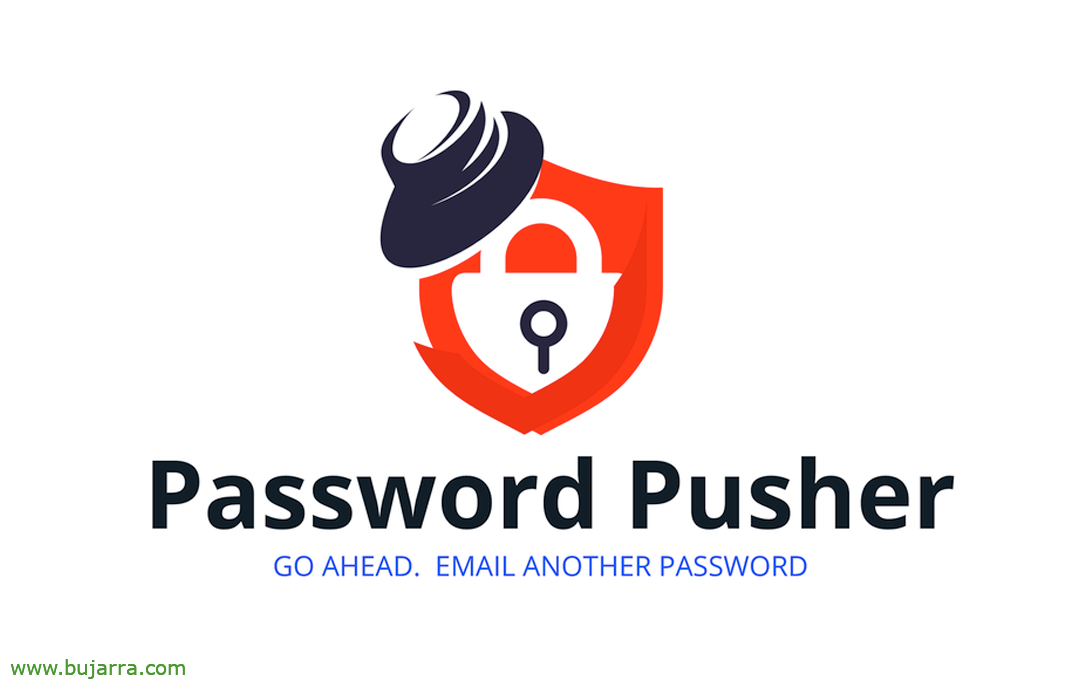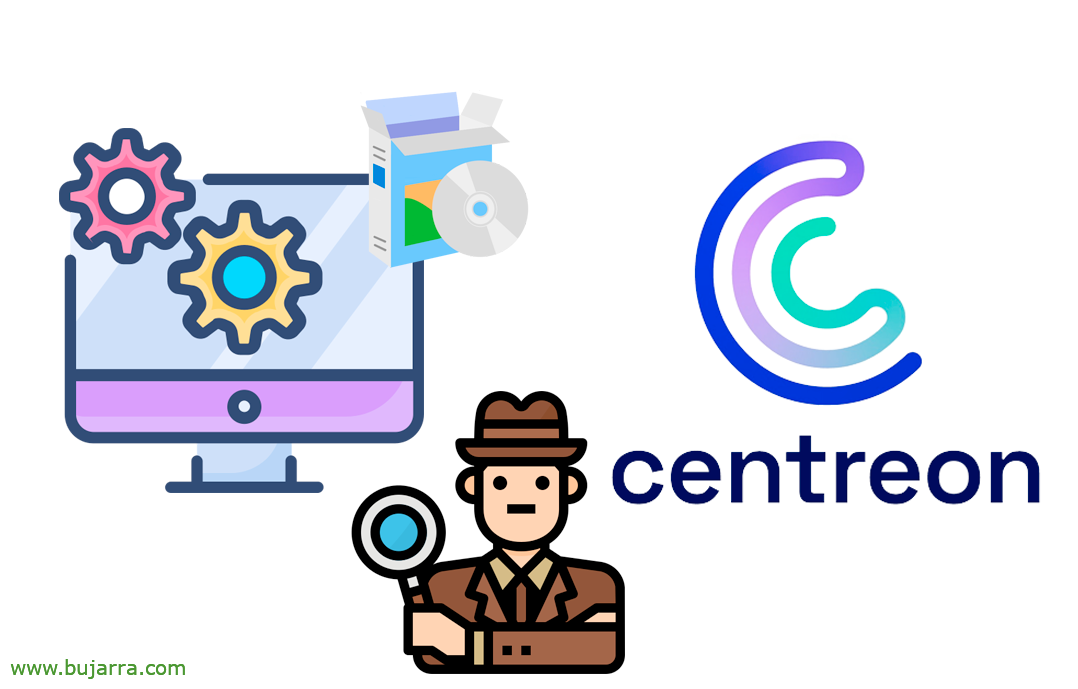
Überwachen von Programmen, die mit Centreon installiert wurden
Etwas, das auch in unseren Geräten interessant zu überwachen ist, Es wird die Software sein, die sie installiert haben, In diesem Beitrag werden wir sehen, wie wir dies einfach erreichen und uns warnen können, wenn Software auf einem Windows-Computer installiert wird, oder deinstallieren.
Das stimmt, hierdurch Skript wunderbar PowerShell können wir die Anzahl der Programme/Software kennen, die ein Computer installiert hat, sowie die Kenntnis ihres Inventars. Brunnen, Nun, wie wir wissen und es ist üblich, mit NRPE Wir können Remote-Skripte auf Maschinen ausführen. Danke an Centreon, Wir werden in der Lage sein, die Steuerung der Software unserer Maschinen an einem einzigen Punkt zu zentralisieren. Wir werden die Anzahl der Programme überwachen, die sie installiert haben, und wenn diese Anzahl mit dem vorherigen Check-in abweicht, wird uns benachrichtigen.
Gestartet! Wir werden dies auf jedem zu überwachenden Windows-Computer tun, wo wir natürlich NSClient zuvor installiert haben werden. Wir legen das Skript in dem Ordner ab, in dem sich die NSClient-Skripte befinden, wir wissen, dass es 'C ist:\ProgrammeNSClient++scripts", Sobald dies erledigt ist, Wir werden die NSClient-Konfigurationsdatei mit dem Namen nsclient.ini. Und wir fügen in den entsprechenden Abschnitten so etwas hinzu, Dabei definieren wir einen Alias und dann das Skript, das ausgeführt wird, wenn dieser Alias aufgerufen wird:
... [/Einstellungen/Externe Skripte/Skripte] windows_app_installs = cmd /c Echo-Skripte\check_windows_app_installs.ps1; Ausgang($LastExitCode) | powershell.exe - ... [/Einstellungen/Externe Skripte/Alias] windows_app_installs = windows_app_installs ...
Wie gewöhnlich, Speichern Sie die Datei und starten Sie den NSClient-Dienst neu, um die vorgenommenen Änderungen erneut zu lesen.
Brunnen, weil wir bei Centreon einen neuen Service schaffen, Wir verwenden den Befehl 'check_nrpe’ die wir zuvor erstellt haben, Wenn Sie die NRPE-Kapitel. Gesamt, dass wir den Service wie gewohnt erstellen, Wir geben ihm einen Namen wie "Installierte Programme"’ oder welche Phantasie Sie auch immer haben, und im Argument genügt es, den Alias '’ die wir in der nsclient.ini definiert haben. Wir werden berücksichtigen, dass wir die Häufigkeit der Überprüfungen ändern werden, Es macht nicht jedes Mal Sinn, 5 Protokoll.
Und vor allem, Wir werden in 'Max Check Attemps’ bis '1’ so dass es nur eine Prüfung macht und sofort HART ist. Da Centreon standardmäßig 3 Prüfungen vor dem Alarmieren/Benachrichtigen, Wir haben 3 WEICH vor HART. Und was passiert? Dass dieses wunderbare Skript beim Ausführen die Software überprüft, die es beim letzten Ausführen hatte, und wenn, Software hinzufügen/entfernen, wenn das Skript beim Aufruf von ZAS ausgeführt wird! es wird springen, aber es wäre ein SOFT und wir wollen ein HARD, denn wie wir verstehen, Wenn das Skript erneut ausgeführt wird (im 2. SOFT) Die Warnung wird entfernt.
Und nichts, nach dem Aufzeichnen und Exportieren der Centreon-Konfiguration, Wir werden in der Lage sein, die Ergebnisse dieses Beispiels zu beobachten, Wir haben 3 Gesteuerte Maschinen, Hier sehen wir die Anzahl der Programme, die sie installiert haben.
Wir könnten auf einen der Dienste klicken und die Details der erkannten Software anzeigen.
Und wenn jemand Software auf einem Computer entfernt oder hinzufügt, Wir holen Sie! Dies wäre ein Beispiel,
Ich hoffe, es hat euch gefallen, Zumindest ist es ein merkwürdiger Weg, unsere Umwelt weiterhin zu kontrollieren, Wie immer wünschen wir Ihnen alles Gute., Mögest du glücklich sein, Genießen und umarmen!